Windows11/10でシステム時計の精度を確認してください
Windows11とWindows10は、デフォルトで、システム時刻をインターネットサーバーと毎週同期します。インターネット時刻の更新間隔を変更して、Windowsの同期時刻をより頻繁にする方法についてはすでに説明しました。
Windowsでの時刻同期はこのように機能します。 Windowsタイムサービスです またはW32Time.exe 、日付と時刻の同期を維持します。スタンドアロンクライアントおよびサーバーのデフォルトの時間同期間隔は、604,800秒または7日です。
日付と時刻の設定を使用して、コンピュータの時刻を同期するインターネットタイムサーバーを選択することもできます。
これを行うには、タスクバーの通知領域で[時刻]>[日付と時刻の設定を変更する]>[インターネット時刻]タブ>[設定を変更する]をクリックします。
ここで、ドロップダウンメニューからタイムサーバーを選択できます。
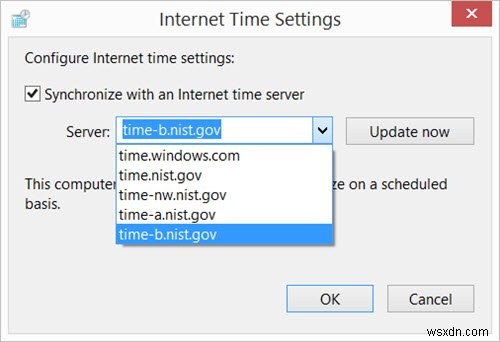
Windowsでシステム時計の精度を確認する
これらのほとんどはほぼ正確ですが、正確さを確認したい場合は、原子時計と比較することで確認できます。 、完璧な結果が得られます。
Time.is は、オペレーティングシステムやデバイスに関係なく、システム時刻を原子時計と比較できる無料のオンラインサービスです。
表示される時間の精度または精度は0.02〜0.10秒です。これは、インターネット接続とコンピューターのビジー状態によって異なります。また、コンピュータの時計が調整されていない場合でも、夏時間に調整されます。
ここで数秒、または何の違いもありませんが、Windowsコンピュータの時間の正確さを確認すれば、害はありません。
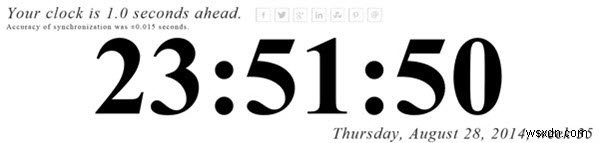
システム時刻がどれほど正確であるかを伝えるだけでなく、現在地に関するいくつかの基本的な事実も共有します。
具体的には、次のことができます。
- システム時計の精度を確認してください
- 世界中の700万か所の現在の正確な時刻を確認してください
- さまざまな場所で時間を比較する
- カレンダー、日の出と日の入りの時刻、タイムゾーンの詳細、緯度と経度、現地の祝日、人口などを表示します。
システム時刻がどれだけ正確かを知りたい場合は、Time.isにアクセスしてください。速いですか?または遅いですか?
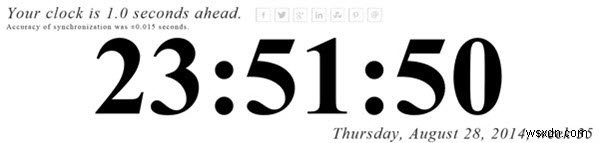
-
Windows11/10のXPSビューアー
XPSドキュメント は、標準化された形式でコンテンツをアーカイブしたり、見やすい形式でコンテンツを公開したりするために使用できるMicrosoftドキュメント形式です。この形式を使用して、元の作品を誰も編集できないようにすることもできます。 XPSビューアー Windows 7で導入され、Windows11/10/8でも利用できます。 Windows11/10のXPSビューアー .xpsファイルをクリックする XPSビューアーでファイルを開きます。 XPSビューアーを開くには、 xpsと入力することもできます。 [検索の開始]ボックスでEnterキーを押します。 ちなみに、このファ
-
接続を確認してください。エラーコードはWindows11/10では0x80072EFDです。
接続を確認してください。すべて修正されました。エラーコードは0x80072EFDです 、 Windows 11/10のメッセージ 、 Windows Updateを実行しようとしている間 または、Microsoftストアを開きます または、WindowsStoreアプリをダウンロードまたは更新します 、その後、この投稿はあなたが試したいと思うかもしれないことについての提案を提供します。 開始する前に、まずシステムの復元ポイントを作成して、コンピュータが希望どおりに進まない場合にこのポイントに復元できるようにしてください。 接続を確認してください。エラーコード0x80072EFD 0
